笔记本电脑开启蓝牙功能却无法搜检测蓝牙设备的解决方法
编辑:chenbx123 来源:U大侠 时间:2018-09-27
笔记本搜索不到蓝牙设备怎么办?最近有用户明明开启蓝牙功能,但是却发现笔记本无法检测到蓝牙设备,如何解决这个问题?请看下文。
操作步骤:
1、将蓝牙服务开启,如图所示:
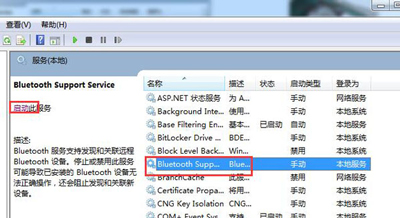
2、打开计算机属性→设备管理器,找到蓝牙设备,看是否有黄色叹号,若有,请到电脑官网重新下载安装驱动,如图所示:
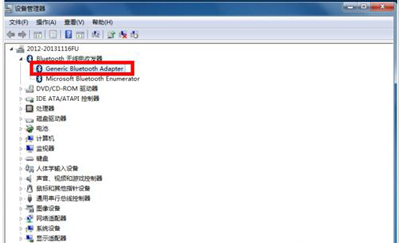
3、点击桌面蓝牙图标,打开设置,如图所示:

4、将“允许Bluetooth设备查找此计算机”、“允许Bluetooth设备连接到此计算机”这两项都勾选上,如图所示:
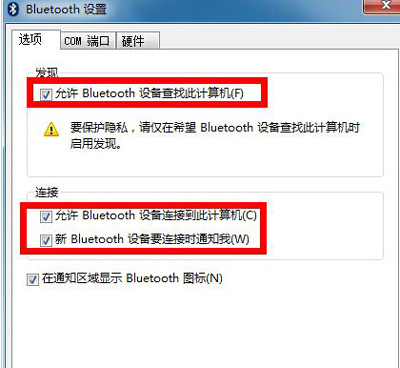
蓝牙相关问题解答:
手机怎么用蓝牙连接Win10电脑 Win10蓝牙传输文件的操作方法
更多精彩内容,请关注U大侠官网或者关注U大侠官方微信公众号(搜索“U大侠”,或者扫描下方二维码即可)。

U大侠微信公众号
有装系统问题的小伙伴们也可以加入U大侠官方Q群(129073998),众多电脑大神将为大家一一解答。
分享:






